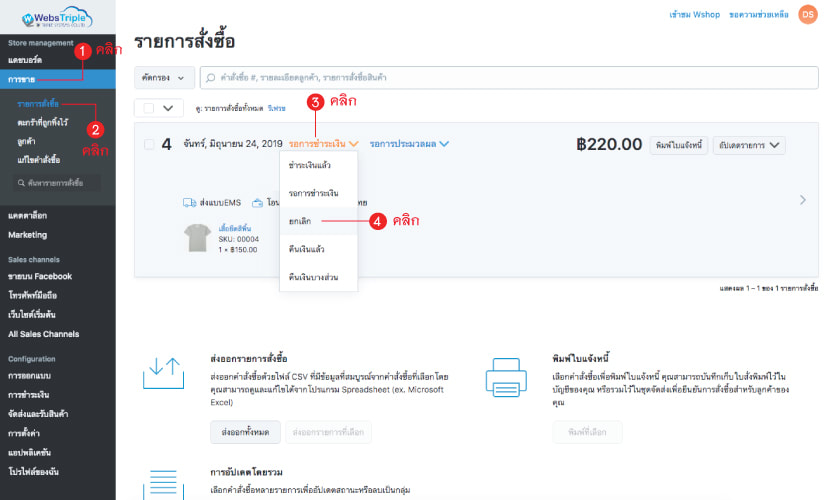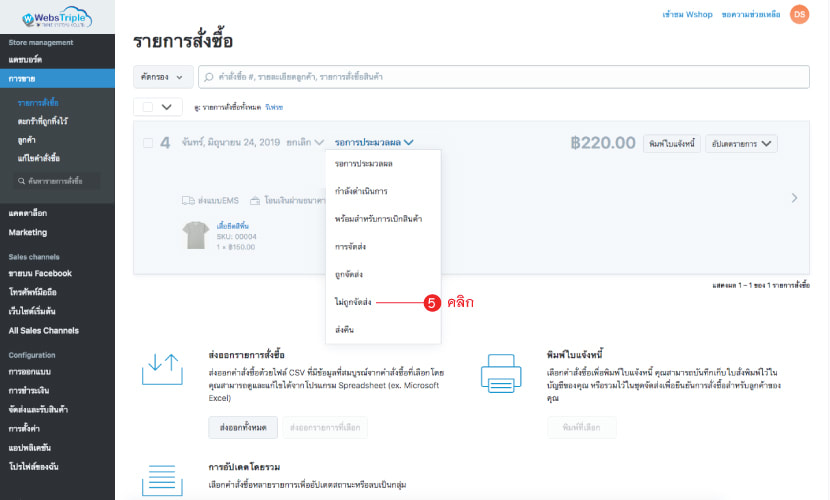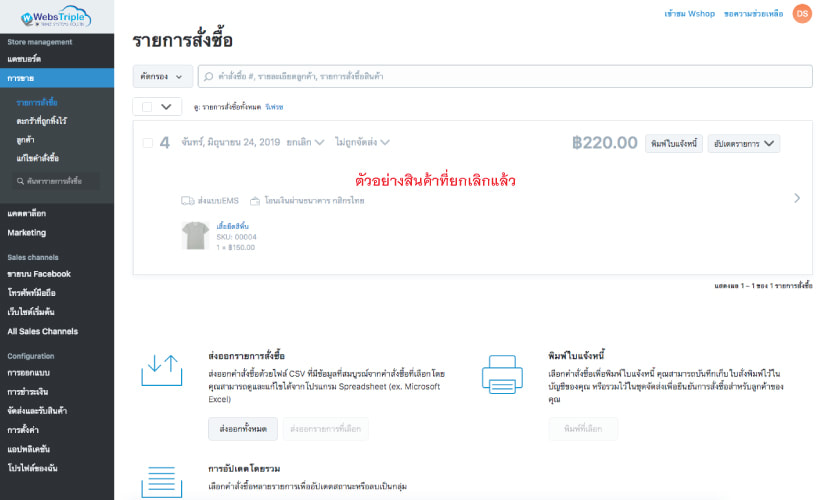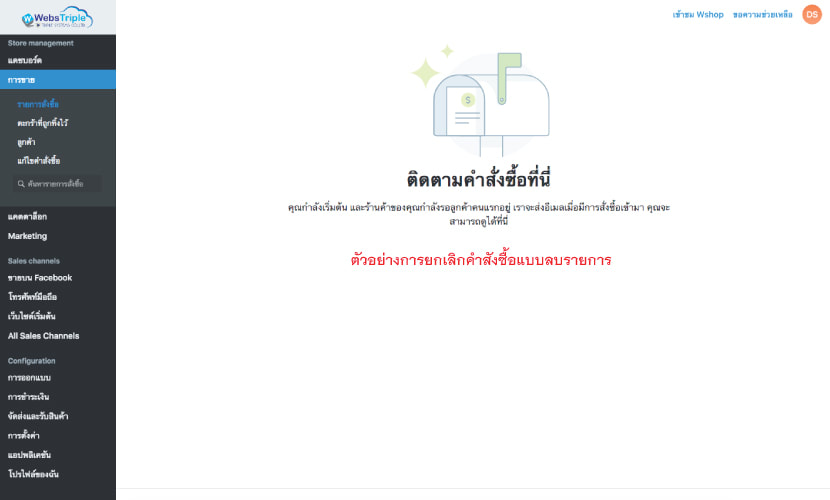หน้าแรก > โซลูชั่น > เว็บโซลูชั่น > Shop Online Easy Solution > คู่มือการใช้งานระบบ WShop Online > ยกเลิกคำสั่งซื้อ wShop Online
การยกเลิกคำสั่งซื้อ wShop Online
การยกเลิกคำสั่งซื้อของลูกค้าในระบบหลังบ้าน จะมี 2 รูปแบบ คือ แบบแสดงรายการสั่งซื้อ และแบบที่ลบคำสั่งซื้อออกจากระบบ
วิธีการยกเลิกคำสั่งซื้อสามารถทำได้โดย เข้าระบบ wShop มาที่แถบเมนู Store Management
แสดงวิธีการการยกเลิกคำสั่งซื้อแบบแสดงรายการสั่งซื้อ
วิธีการยกเลิกคำสั่งซื้อสามารถทำได้โดย เข้าระบบ wShop มาที่แถบเมนู Store Management
แสดงวิธีการการยกเลิกคำสั่งซื้อแบบแสดงรายการสั่งซื้อ
- คลิกเลือก เมนูการขาย
- มีสไลด์แถบเมนูย่อยให้คลิกเลือก เมนูย่อยรายการสั่งซื้อ
- คลิกเลือกเปลี่ยนสถานะ ในส่วนปุ่มที่ รอการชำระเงิน มีลูกศรชี้ลง โดยมีรายการต่างๆ ตามรูป ประกอบด้วย
- ชำระเงินแล้ว
- รอการชำระเงิน
- ยกเลิก
- คืนเงิน
- คืนเงินบางส่วน
5. วิธีการเปลี่ยนหมายเลขคำสั่งซื้อ กดปุ่มที่ รอการประมวลผล คลิกที่ลูกศรชี้ลง แสดงรายการต่างๆ สำหรับการจัดส่ง ประกอบด้วย
- รอการประมวลผล
- กำลังดำเนินการ
- พร้อมสำหรับการเบิกสินค้า
- การจัดส่ง
- ไม่ถูกจัดส่ง
- ส่งคืน
ตัวอย่างหน้าจอที่ยกเลิกแบบแสดงหมายเลขคำสั่งซื้อ ซึ่งแสดงรายการสีเทา คลิกเข้าดูรายการไม่ได้
ยกเว้น คลิกเลือกปุ่มพิมพ์ใบแจ้งหนี้ และปุ่มอัพเดทรายการ (สามารถแก้ไขเปลี่ยนรายการได้ด้วย)
ยกเว้น คลิกเลือกปุ่มพิมพ์ใบแจ้งหนี้ และปุ่มอัพเดทรายการ (สามารถแก้ไขเปลี่ยนรายการได้ด้วย)
แสดงวิธีการการยกเลิกคำสั่งซื้อแบบลบรายการสั่งซื้อออกจากระบบ
1. คลิกเลือก เมนูการขาย
2. มีสไลด์แถบเมนูย่อยให้คลิกเลือก เมนูย่อยรายการสั่งซื้อ
3. คลิกเลือก หมายเลขคำสั่งซื้อที่ต้องการลบ ให้เป็นเครื่องหมายถูก หน้าหมายเลขคำสั่งซื้อนั้น
4. คลิกเลือก ปุ่ม การอัพเดทโดยรวม ที่ลูกศรชี้ลง แสดงรายการให้เลือกต่างๆ ดังนี้
1. คลิกเลือก เมนูการขาย
2. มีสไลด์แถบเมนูย่อยให้คลิกเลือก เมนูย่อยรายการสั่งซื้อ
3. คลิกเลือก หมายเลขคำสั่งซื้อที่ต้องการลบ ให้เป็นเครื่องหมายถูก หน้าหมายเลขคำสั่งซื้อนั้น
4. คลิกเลือก ปุ่ม การอัพเดทโดยรวม ที่ลูกศรชี้ลง แสดงรายการให้เลือกต่างๆ ดังนี้
- พิมพ์ที่เลือก
- ส่งออกรายการที่เลือก
- เปลี่ยนสถานะการชำระเงินสำหรับรายการที่เลือก
- เปลี่ยนสถานการคืนสินค้าของการสั่งซื้อที่เลือก
- ลบรายการที่เลือก
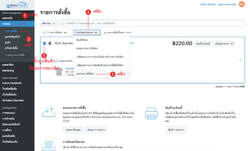 ภาพแสดงขั้นตอนการแสดงรายการยกเลิกคำสั่งซื้อออกจากระบบ
ภาพแสดงขั้นตอนการแสดงรายการยกเลิกคำสั่งซื้อออกจากระบบ
ภาพตัวอย่างภาพรายการหลังจากยกเลิกรายการสั่งซื้อ